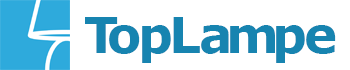Möchten Sie Schritt für Schritt erfahren, wie Sie Nanoleaf 4D Screen Mirror + Lightstrip installieren? Werfen Sie einen Blick auf unsere kurze, aber ausführliche Anleitung und erfahren Sie alles, was Sie wissen müssen.

Wichtige Informationen vor der Installation:
- Nanoleaf 4D ist in zwei Varianten erhältlich: für Fernseher bis 65″ oder bis 85″.
- Wenn Ihr Fernseher an der Wand montiert ist, empfehlen wir, ihn zu entfernen. Dies erleichtert die Installation des LED-Streifens.
- Bevor Sie mit der Installation beginnen, überlegen Sie sich genau, wo Sie den LED-Streifen platzieren möchten. Stellen Sie sicher, dass zwischen den Enden des LED-Streifens, wenn sie sich treffen, keine große Lücke entsteht. Wenn Sie das integrierte Klebeband des LED-Streifens oder der Eckhalterungen einmal verwenden, könnte ein erneutes Ankleben problematisch sein. Zu Ihrer Information, der Hersteller gibt an, dass der LED-Streifen bei Bedarf gekürzt werden kann.
- Planen Sie etwas Zeit für die Einrichtung von Nanoleaf 4D ein. Beim ersten Start müssen Sie die Firmware aktualisieren. Für die Kopplung mit einem Mobilgerät benötigen Sie Android 9.0+ oder Apple iOS 10+. Und vergessen Sie nicht: Nanoleaf unterstützt nur 2,4GHz Wi-Fi-Netzwerke.
- Seien Sie bei der Kalibrierung der Kamera sorgfältig. Für die besten Ergebnisse platzieren Sie die Kalibrierungspunkte näher zur Mitte des Fernsehers.
- Wenn Ihnen die Farben nicht richtig erscheinen, justieren Sie im App die Weißabgleichseinstellungen.
- Das 4D-Mirroring funktioniert am besten im Dunkeln, da die Kamera dann nur das Licht (die Farben) des Fernsehers und nicht die Reflexionen des glänzenden Bildschirms im Raum erfasst.
- In Bezug auf die Privatsphäre speichert die Kamera keine Aufzeichnungen. Ein magnetischer Linsendeckel ist jedoch im Lieferumfang enthalten, um zusätzlichen Seelenfrieden zu bieten.
Verfahren zur Installation von Nanoleaf 4D Screen Mirror + Lightstrip:
Montage des LED-Streifens:
- Entfernen Sie zuerst Staub und Fett von den Stellen, an denen die Kunststoffecken und der LED-Streifen befestigt werden sollen.
- Befestigen Sie die Kunststoffecken mindestens 5 cm von den Fernsehkanten entfernt. Es wird empfohlen, im Voraus zu messen und zu planen.
- Befestigen Sie dann den LED-Streifen und schließen Sie ihn an die Steuerbox an.
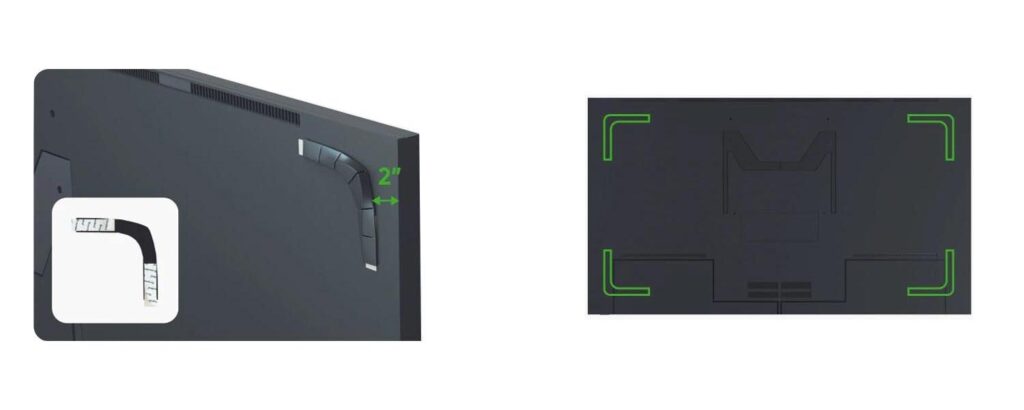

Kamera-Positionierung:
- Die Kamera kann entweder über oder unter dem Bildschirm platziert werden, so dass sie das gesamte Bild erfasst.
- Schließen Sie die Kamera dann an die Steuerbox an.
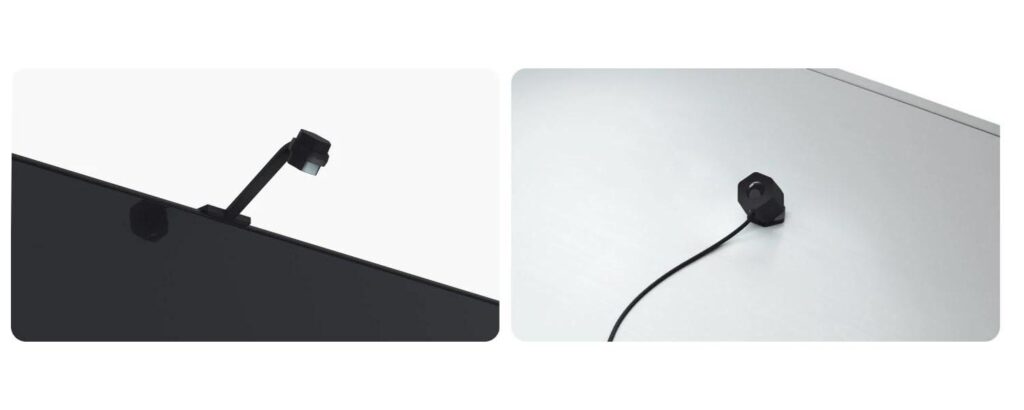

Koppeln und Einstellen von Nanoleaf 4D:
- Das Gerät unterstützt die Betriebssysteme Apple iOS 10+ oder Android 9+ und 2,4GHz Wi-Fi-Netzwerke.
- Laden Sie die Nanoleaf App herunter, öffnen Sie sie und scannen Sie mit „Add Device +“ den QR-Code auf der Rückseite der Steuerbox. Folgen Sie dann den Anweisungen.
Kalibrierung:
Kalibrieren Sie den LED-Streifen und die Kamera gemäß den Anweisungen in der App. Bei Bedarf können Sie erneute Kalibrierungen durchführen.
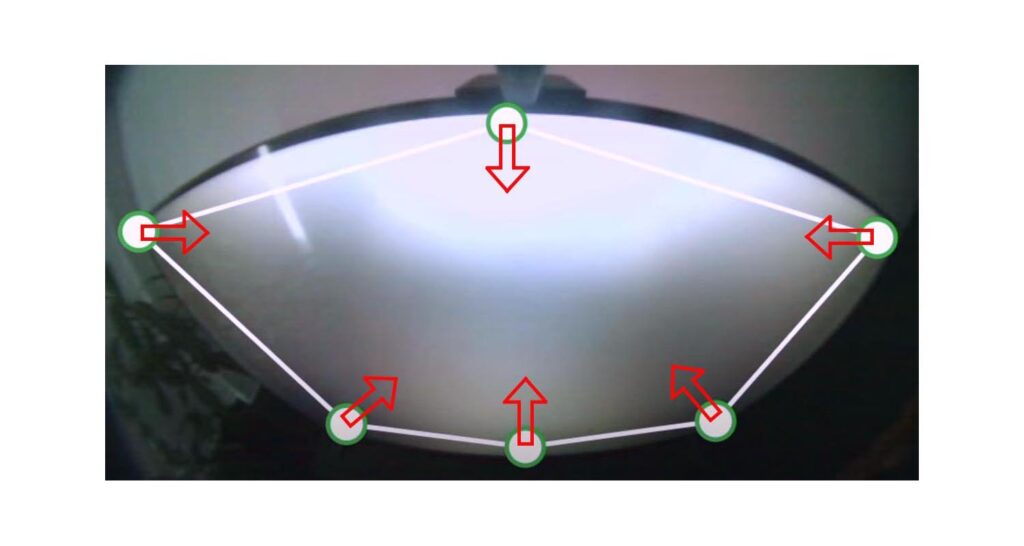
Verknüpfung mit anderen Geräten:
Wenn Sie mehrere Nanoleaf-Geräte im selben Raum haben und sie verknüpfen möchten, verwenden Sie die Funktion „Enable Sync+„.
Steuerung von Nanoleaf 4D:
- Steuerbox: Erlaubt das Durchlaufen von Farbszenen, das Synchronisieren von Lichtszenen mit Musik und das Spiegeln von Farben auf dem Bildschirm.
- Nanoleaf App: Ermöglicht die Steuerung der Kamera, Helligkeit, Gruppierung von Lichtern, Erstellung von Szenen und Zeitplanung.
- Smart Home-Systeme: Kompatibel mit Apple Home, Google Home, Amazon Alexa und Samsung SmartThings.
- Sprachsteuerung: Steuerung des LED-Streifens mit Befehlen wie „Hey Siri…“ oder „Okay Google…“.
Nanoleaf 4D Screen Mirror + Lightstrip

Gibt es Konkurrenz?
Ja, zum Beispiel Govee Envisual TV T2 (mit Kamera) und Philips Hue Play Gradient (ohne Kamera, aber mit HDMI).